Cerrar un libro con VBA en Microsoft Excel
En este artículo, aprenderemos cómo sobresalir el cierre del libro de trabajo usando VBA en Microsoft Excel 2010.
Después de que su macro / código de VBA haya realizado todas las acciones necesarias, querrá que la macro guarde el archivo u omita guardarlo. Entonces, aquí están las opciones que puede configurar en el código mientras le pide que cierre el archivo. El método Cerrar y Abrir en VBA se puede usar para cerrar y abrir libros de trabajo.
Si desea que el código simplemente cierre el archivo sin guardar los cambios, utilice esta línea al final de su código o donde sea necesario: ActiveWorkbook.Close (False) _ o _ActiveWorkbook.Close False o ActiveWorkbook.CloseSaveChanges: = FALSE Consulte el código en esta imagen a continuación. Para copiar el código, presione Alt + F11 en el teclado mientras se asegura de que la hoja de Excel esté abierta. Luego haga clic derecho en Objetos de Microsoft Excel y seleccione Insertar. Luego haga clic en Módulo. Copia el código que aparece debajo de la imagen –
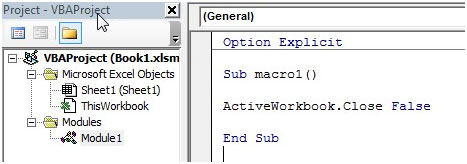
Option Explicit Sub macro1 () _ _ActiveWorkbook.Close False End Sub Nota: Puede cambiar el texto ActiveWorkbook para hacer referencia al nombre del libro de trabajo o la variable que ha utilizado para identificar el libro de trabajo según su código.
Si desea que el código guarde los cambios al cerrar el archivo, utilice ActiveWorkbook.Close (True) _ o _ActiveWorkbook.Close True o ActiveWorkbook.Close SaveChanges: = TRUE
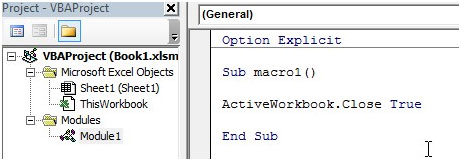
Aquí está el código: Option Explicit Sub macro1 () _ _ActiveWorkbook.Close True End Sub Sin embargo, si desea que el usuario decida, solo necesita ingresar ActiveWorkbook.Close
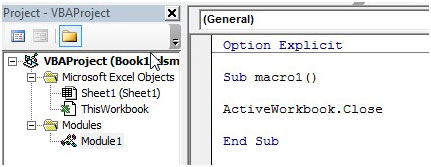
Aquí está el código: Option Explicit Sub macro1 () _ _ActiveWorkbook.Close End Sub El usuario recibirá una ventana emergente que le preguntará si desea guardar el libro de trabajo o no.
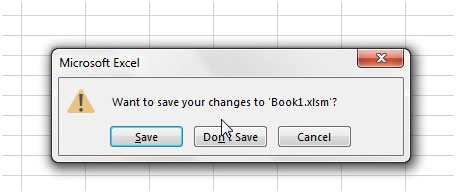
Workbooks («File1.XLS»). Cerrar SaveChanges: = False Este ejemplo cerraráFile1.xls y descartará cualquier cambio que se le haya hecho.
Conclusión:
Si “Application.DisplayAlerts” se ha establecido en False, no aparecerá ninguna ventana emergente y el libro de trabajo se cerrará directamente sin pedirle que guarde.
Esta ventana emergente aparecerá si «Application.DisplayAlerts» no se establece en False en cualquier lugar antes de la línea de código Excel vba Activeworkbook.Close.
Por lo tanto, incluso si el código requiere que desactive las alertas, asegúrese de que “Application.DisplayAlerts = True” esté presente antes de la línea Activeworkbook.Close.
Si te gustaron nuestros blogs, compártelo con tus amigos en Facebook. Y también puedes seguirnos en Twitter y Facebook.
Nos encantaría saber de usted, háganos saber cómo podemos mejorar, complementar o innovar nuestro trabajo y hacerlo mejor para usted. Escríbanos [email protected]_